Blog
Monter une partition ext2 / ext3 / ext4 contenue dans une archive ISO sur Mac
Introduction
Il y a quelques temps, nous avons vu comment monter une partition ext2 / ext3 / ext4 sur Mac grâce à Fuse for OS X et fuse-ext2.
Nous avons aussi vu comment effectuer une sauvegarde de la carte SD du Raspberry Pi.
Ici, nous allons voir comment extraire des fichiers depuis la sauvegarde, sans la réécrire complètement sur une carte SD.
Prérequis
Je vous invite à suivre la procédure décrite dans ce précédent article pour installer Fuse for OS X et fuse-ext2 sur votre Mac.
Procédure
Nous allons commencer par récupérer le fichier de sauvegarde du Raspberry Pi qui devrait se nommer : « backup-YYYYMMJJ-HHMM.gz » si vous avez suivi mes autres tutos et le rapatrier sur le bureau de votre mac.
Il s’agit simplement d’une image disque de la carte SD compressée dans un fichier zip.
On commence par se placer sur le bureau, puis, on dézippe le fichier :
$ cd ~/Desktop
$ gunzip backup-YYYYMMJJ-HHMM.gz
On modifie l’extension du fichier décompressé (qui n’a pas d’extension) en ISO :
$ mv backup-YYYYMMJJ-HHMM backup-YYYYMMJJ-HHMM.iso
Puis, nous allons monter l’image ISO avec cette commande :
$ hdiutil mount ~/Desktop/backup-YYYYMMJJ-HHMM.iso
Il existe une alternative à cette dernière commande qui passe par l’Utilitaire de disque :
Une fois l’image disque montée, on peut s’apercevoir dans l’Utilitaire de disque que seules les partitions en FAT 16 ou FAT 32 sont montées sur le bureau : RECOVERY et BOOT.
Les partitions en Ext2 / Ext3 / Ext4 ne sont pas montées car non reconnues par le système.
Pour monter l’une des partitions grisées, nous allons commencer par créer son nom dans le dossier /Volumes/ :
$ sudo mkdir /Volumes/root
Puis, nous allons repérer où elle a été connectée :
$ diskutil list
Ici, root est connecté sur /dev/disk4s6.
Et on monte la partition root avec cette commande :
$ sudo mount -t fuse-ext2 /dev/disk4s6 /Volumes/root
On la démonte avec celle-ci :
$ sudo umount /dev/disk4s6
Quand la partition est montée, on peut naviguer dans l’arborescence du dossier :
Et dans le Finder, les partitions montées apparaissent bien :
Références :
http://ubuntuforums.org/showthread.php?t=1688257
http://www.howtogeek.com/tips/how-to-mount-an-iso-image-in-mac-os-x/
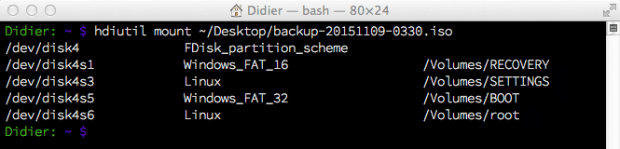
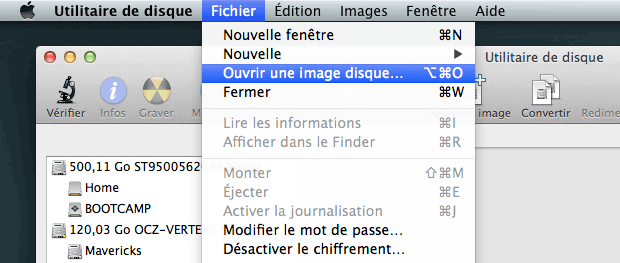
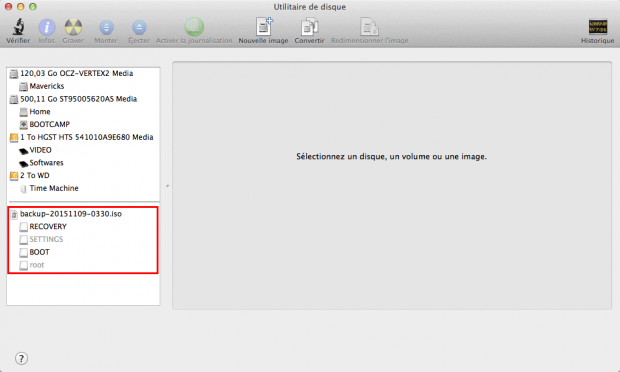
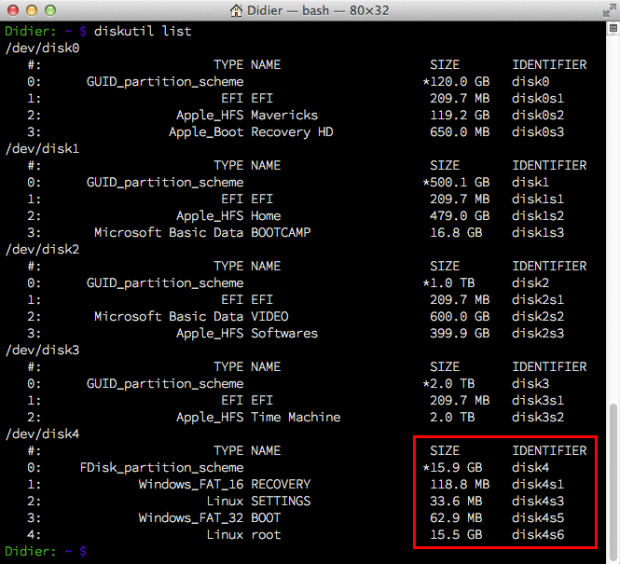
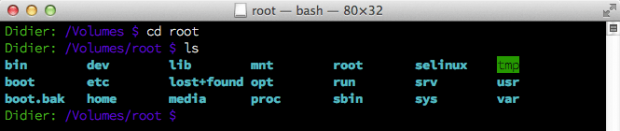
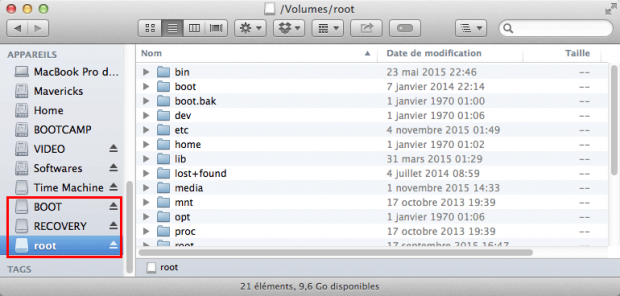
 RSS - Articles
RSS - Articles